Iklan
Menggunakan Raspberry Pi sangat menyenangkan. Dengan begitu banyak proyek yang dapat dipilih, komputer $ 50 akan membuat Anda sibuk selama berbulan-bulan. Tetapi menyiapkan Raspberry Pi bisa menghabiskan waktu.
Jika Anda tidak mencolokkan keyboard untuk menyiapkan Wi-Fi, Anda kesulitan menemukan konfigurasi tampilan yang tepat. Atau beberapa opsi pengaturan sepele lainnya yang tidak perlu waktu lama untuk diselesaikan.
Tetapi dalam banyak kasus, Anda dapat melakukan perubahan ini dengan mudah, dan cepat. Inilah cara men-tweak Raspberry Pi Anda di / boot / partisi sebelum Anda mem-boot-nya.
Apa Partisi Boot Raspberry Pi?

Ketika Anda mengatur Raspberry Pi, Anda perlu menginstal sistem operasi. Ini tidak dilakukan di PC atau laptop. Sebaliknya, sebuah sistem operasi diinstal pada Raspberry Pi Cara Memasang Sistem Pengoperasian pada Raspberry PiInilah cara menginstal OS pada Raspberry Pi Anda dan cara mengkloning pengaturan sempurna Anda untuk pemulihan bencana yang cepat. Baca lebih banyak dengan menulisnya ke kartu SD.
Selama proses ini, kartu dibagi menjadi dua atau lebih partisi. Salah satunya memiliki sistem operasi, diformat dengan sistem file EXT4.
Yang lain selalu disebut "boot" dan disebut sebagai / boot /. Ini menampilkan sejumlah data boot, konfigurasi, dan opsi lain, dan diformat dengan sistem file FAT. Perhatikan bahwa / boot / partisi diperlukan untuk setiap distro Raspberry Pi.
Selain fakta bahwa Anda dapat menggunakan / boot / untuk mengubah pengaturan perangkat keras Raspberry Pi, ini terkenal dengan cara lain. / Boot / partisi dapat diakses di komputer mana saja dengan pembaca kartu. Ini kontras dengan OS utama, yang hampir selalu hanya dapat dibaca di komputer Linux.
Dengan demikian, Anda dapat mengakses / boot / di Windows, macOS, Linux, apa saja. Yang penting, Anda juga dapat menjelajahinya dari sistem operasi yang diinstal pada Raspberry Pi Anda.
Jadi, partisi / boot / berguna. Tetapi apa yang dapat Anda lakukan dengan itu? Masukkan kartu SD Raspberry Pi Anda ke PC Anda, buka / boot /, lalu baca terus untuk mengetahuinya.
1. Beri label Distro Raspberry Pi Anda
Menjalankan banyak proyek di Raspberry Pi Anda bisa sedikit membingungkan. Misalnya, saya mengelola spreadsheet, jadi saya tahu apa yang dilakukan setiap Pi. Saya juga mencatat perangkat keras apa yang terhubung, seperti kamera, atau layar sentuh, dan dalam kasus apa Pi berada.
Tetapi Anda mungkin hanya memiliki satu Pi, dengan beberapa kartu microSD untuk beralih antar proyek dengan mudah. Meskipun demikian, Anda mungkin kesulitan mengingat apa yang ada di setiap kartu.
Cukup buat file teks di / boot / partisi dengan nama yang bermanfaat, seperti "security cam.txt" atau "print server.txt." Anda dapat menambahkan rincian lebih lanjut tentang proyek ke tubuh file.
Dengan melakukan ini, Anda dapat dengan cepat mengidentifikasi kartu SD tanpa melakukan booting.
2. Tweak Config.txt untuk Kompatibilitas Perangkat Keras yang Lebih Baik
Walaupun Raspberry Pi tidak memiliki sistem BIOS, Raspberry Pi memiliki file config.txt, ditemukan di / boot /.
Ini adalah rumah dari tweak untuk Raspberry Pi, dengan opsi untuk hampir semua yang dapat Anda bayangkan. File ini menampilkan daftar pengaturan menggunakan format "property = value" (tanpa tanda kutip), satu per baris. Perhatikan kekurangan ruang. Komentar dapat ditambahkan menggunakan karakter # untuk memulai baris.
Setiap bagian dari file config.txt ditandai dengan jelas, dengan baris yang berkomentar menjelaskan apa yang dilakukan oleh setiap pengaturan. Meskipun file ini hanya boleh diedit dengan hati-hati, ada cukup informasi untuk menghentikan Anda membuat perubahan dengan konsekuensi serius.
Jenis tweak yang Anda buat di sini akan tergantung pada pengaturan perangkat keras Anda. Misalnya, Anda mungkin ingin mengaktifkan modul kamera saat boot:
start_x = 1Sementara itu, jika Anda kesulitan untuk mendapatkan gambar melalui HDMI out, gunakan
hdmi_safe = 1Pengaturan ini menggabungkan berbagai pengaturan HDMI untuk membuat perbaikan umum, catch-all yang seharusnya memaksa HDMI untuk bekerja.
Satu lagi tweak config.txt yang terkenal adalah memutar layar, menggunakan display_rotate. Misalnya, putar 90 derajat dengan
display_rotate = 1Rotasi 180 derajat, sementara itu
display_rotate = 2Dan seterusnya.
Seperti yang telah Anda kumpulkan, config.txt adalah fitur konfigurasi perangkat keras tunggal terpenting di Raspberry Pi. Sementara raspi-config signifikan, config.txt memiliki dampak yang lebih besar, memungkinkan pra-booting yang cukup konfigurasi.
Konsultasikan wiki elinux.org untuk perincian yang lebih komprehensif tentang file config.txt.
3. Buat File Kosong untuk Mengaktifkan SSH
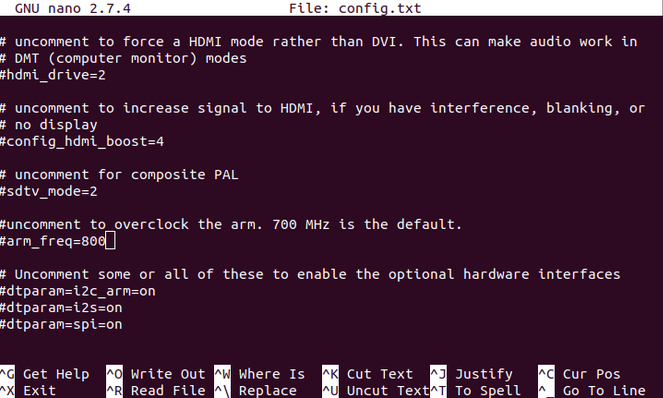
Menggunakan SSH untuk mengakses dari jarak jauh Raspberry Pi Anda menghemat banyak waktu. Misalnya, Anda mungkin ingin memperbarui sistem operasi, tetapi tidak dapat menghubungkan Pi ke TV. Jawabannya adalah untuk mengakses Raspberry Pi Anda dari jarak jauh VNC, SSH dan HDMI: Tiga Pilihan untuk Melihat Raspberry Pi AndaRaspberry Pi adalah komputer kecil yang luar biasa, tetapi bisa memakan waktu lama untuk memasangnya dan menghubungkannya ke monitor Anda. Baca lebih banyak dan SSH adalah cara tercepat untuk melakukan ini.
Namun, versi terbaru dari sistem operasi Raspberry Pi berbasis-Debian secara default SSH dinonaktifkan. Ini adalah tindakan pengamanan yang dapat membuktikan ketidaknyamanan bagi pengguna biasa.
Namun, ada solusinya. Cukup buat file khusus di / boot / partisi untuk mengaktifkan SSH.
Buka / boot / partisi di komputer Anda dan buat file baru. Beri label ssh dan hapus ekstensi file. Sesederhana itu! Secepat mungkin, ada baiknya menyimpan file flag ssh di PC Anda. Dengan cara ini, yang perlu Anda lakukan adalah drag dan drop file ke / boot / partisi setiap kali Anda menginstal Raspberry Pi OS.
File ini bertindak sebagai flag ketika Pi boot, memerintahkan sistem operasi untuk mengaktifkan SSH.
Perhatikan bahwa Anda akan diminta untuk mengubah kata sandi pengguna "pi" default saat pertama kali masuk.
4. Simpan Kredensial Jaringan Wi-Fi di wpa_supplicant.conf
Sink lain waktu dengan mengatur Raspberry Pi adalah mendapatkan perangkat di jaringan nirkabel Anda. Meskipun menghubungkannya langsung ke router dapat menghemat waktu di sini, Anda mungkin tidak memiliki cukup port. Atau Anda memiliki Pi yang terletak terlalu jauh.
Jawabannya adalah jaringan nirkabel, yang berarti masuk ke lingkungan desktop Pi. Menyiapkan dengan mouse dan keyboard tidak terlalu lama. Anda mungkin mengaturnya di baris perintah, dengan mengedit file wpa_supplicant.conf, tetapi Anda juga bisa mengedit ini sebelum Pi melakukan booting.
Di / boot / partisi, buat file baru wpa_supplicant.conf. Buka di editor teks PC Anda (mis., Notepad di Windows, atau Anda mungkin lebih suka Notepad ++). Salin dan rekatkan baris berikut:
ctrl_interface = DIR = / var / run / wpa_supplicant GROUP = netdev update_config = 1 negara = jaringan AS = {ssid = "SSID" psk = "PASSWORD" key_mgmt = WPA-PSK}Diperlukan beberapa pengeditan. Pertama, ubah negara sebagaimana mestinya (misalnya, GB untuk Britania Raya).
Setelah ini, setel bidang SSID dan PASSWORD agar sesuai dengan yang ada di jaringan nirkabel Anda. Simpan file, lalu tutup dan boot Pi Anda. Perangkat akan segera terhubung ke Wi-Fi lokal Anda. Akses halaman administrasi router Anda untuk melihat alamat IP Pi.
Anda kemudian dapat mengakses Raspberry Pi dari jarak jauh melalui SSH. Seperti halnya ssh, ada baiknya menyimpan salinan file wpa_supplicant.conf di PC Anda untuk pengaturan cepat.
5. Perbaiki Bug Dengan / boot / Partition

Rilis Raspberry Pi 4 pada tahun 2019 menampilkan tiga iterasi dengan spesifikasi RAM yang berbeda. Sementara model 1GB dan 2GB berjalan dengan baik, Raspberry Pi 4 4GB memiliki bug. Secara khusus, ini menyangkut deteksi port USB di Ubuntu.
Bug mencegah port terdeteksi dari versi 4GB dari Pi 4, tetapi ada solusinya. Sampai perbaikan resmi diluncurkan, Anda dapat mengubah jumlah RAM yang tersedia untuk OS.
Buka / boot / firmware dan temukan file usercfg.txt. Luncurkan ini dalam editor teks dan tambahkan:
total_mem = 3072Ini mengubah RAM yang tersedia dari 4GB menjadi 3GB.
Simpan file dan tutup, lalu boot Raspberry Pi 4 Anda. Port USB sekarang seharusnya berfungsi. Pembaruan di masa depan harus mengatasi kesalahan ini, jadi pastikan untuk menghapus baris di usercfg.txt ketika ini terjadi.
6. Salin Data Dari PC Anda ke Raspberry Pi
Jika Anda perlu dengan cepat menyalin data dari PC Anda ke Raspberry Pi Anda, Anda dapat menggunakan / boot / partisi. Cukup salin data ke direktori baru dan itu akan dapat diakses ketika Anda mem-boot Pi. Perhatikan bahwa ukuran / boot / partisi terbatas.
Dengan demikian, ini hanya cocok untuk file kecil, seperti MP3 atau gambar, daripada file video. Ini bukan solusi ideal, tetapi berhasil.
Berikut ini lebih banyak cara menyalin data antara PC dan Raspberry Pi 5 Cara Menyalin Data Dari Raspberry Pi ke PCPada titik tertentu Anda akan menginginkan cara mudah untuk mendapatkan data dari kartu SD Pi dan ke HDD PC Anda. Ini bisa rumit. Baca lebih banyak .
6 Cara Menggunakan Raspberry Pi / boot / Partition
Dengan begitu banyak opsi untuk mengonfigurasi Raspberry Pi Anda di / boot / partisi, Anda akan menghemat waktu untuk proyek berikutnya. Untuk rekap, Anda dapat melakukan hal berikut di / boot / partisi:
- Beri label kartu SD Anda
- Tweak config.txt
- Aktifkan SSH
- Pra-muat kredensial jaringan nirkabel Anda
- Perbaiki bug
- Salin data dari PC ke Pi
Banyak dari tweak ini mempercepat, tetapi Anda dapat merampingkan pengaturan Raspberry Pi Anda lebih lanjut. Inilah cara menghemat waktu mengkonfigurasi Raspberry Pi Anda dengan PiBakery Konfigurasikan Instalasi Raspberry Pi Anda Dengan PiBakeryBagaimana jika Anda bisa mengonfigurasi Raspbian sebelum Anda mem-boot Raspberry Pi Anda? Bukankah lebih baik memiliki jaringan nirkabel yang diatur sehingga berfungsi langsung di luar kotak? Begini caranya. Baca lebih banyak .
Christian Cawley adalah Wakil Editor untuk Keamanan, Linux, DIY, Pemrograman, dan Penjelasan Teknologi. Ia juga memproduksi The Really Useful Podcast dan memiliki pengalaman luas dalam dukungan desktop dan perangkat lunak. Sebagai kontributor majalah Linux Format, Christian adalah seorang penggerutu Raspberry Pi, pencinta Lego dan penggemar game retro.